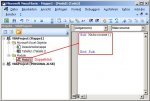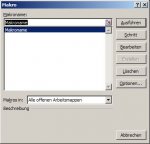Hallo,
ich hatte schon das Thema "Excel - Automatisches Einfügen zugehöriger Informationen" erstellt und mir wurde super schnell geholfen.
Nun habe ich, daraus entstanden, eine neue Frage.
Gibt es folgende Möglichkeit?
Im letztem Thema, hatte ich erläutert, dass ich aus einer Datentabelle, erforderliche Informationen in einer weiteren Leistungszusammnstellungstabelle aus einer Liste auswählen und übernehmen möchte. Das hat alles super funktioniert.
Nun hatte ich mir aber gedacht, diese Datentabelle zu separieren - sozusagen als Masterdatei "Daten.xls" - und dann immer wieder neue Dateien mit verschiedenen Leistungszusammenstellungen zu erstellen und als seperate Dateien abzuspeichern.
Der haken dabei ist, ich würde mir folgende Funktion wünschen.
Ich öffne eine vorhandene Leistungzusammenstellung, in der finde ich eine Tabelle "Leistungszusammenstellung" und eine Tabelle "Daten" - wie im letztem Thema erläutert und umgesetzt.
Nun möchte ich diese Datentabelle - nur nach Bedarf - mit der Masterdatei Synchronisieren.
Dateien mit älterer Leistungzusammenstellung dürfen nicht automatisch angepasst werden, diese müssen so bleiben wie sie abgespeichert hatte - solange bis ich die Datentabelle wieder synchronisiere.
Gibt es Möglichkeit so etwas umzusetzen?
Einen schönen Abend.
Kneppi
ich hatte schon das Thema "Excel - Automatisches Einfügen zugehöriger Informationen" erstellt und mir wurde super schnell geholfen.
Nun habe ich, daraus entstanden, eine neue Frage.
Gibt es folgende Möglichkeit?
Im letztem Thema, hatte ich erläutert, dass ich aus einer Datentabelle, erforderliche Informationen in einer weiteren Leistungszusammnstellungstabelle aus einer Liste auswählen und übernehmen möchte. Das hat alles super funktioniert.
Nun hatte ich mir aber gedacht, diese Datentabelle zu separieren - sozusagen als Masterdatei "Daten.xls" - und dann immer wieder neue Dateien mit verschiedenen Leistungszusammenstellungen zu erstellen und als seperate Dateien abzuspeichern.
Der haken dabei ist, ich würde mir folgende Funktion wünschen.
Ich öffne eine vorhandene Leistungzusammenstellung, in der finde ich eine Tabelle "Leistungszusammenstellung" und eine Tabelle "Daten" - wie im letztem Thema erläutert und umgesetzt.
Nun möchte ich diese Datentabelle - nur nach Bedarf - mit der Masterdatei Synchronisieren.
Dateien mit älterer Leistungzusammenstellung dürfen nicht automatisch angepasst werden, diese müssen so bleiben wie sie abgespeichert hatte - solange bis ich die Datentabelle wieder synchronisiere.
Gibt es Möglichkeit so etwas umzusetzen?
Einen schönen Abend.
Kneppi